- Autor Abigail Brown [email protected].
- Public 2023-12-17 06:58.
- Última modificação 2025-01-24 12:21.
Você pode estar mais focado se as conversas do Facebook que você leu e tratou não ficarem na sua caixa de entrada de mensagens. Você pode excluir conversas. No entanto, arquivar mensagens as oculta da sua caixa de entrada até a próxima vez que você trocar mensagens com essa pessoa.
Arquivar no Facebook Messenger move uma conversa para uma pasta separada para manter sua caixa de entrada limpa e organizada.
Arquive conversas do Facebook no seu computador
Em um navegador de computador, arquive as conversas do Facebook na tela do Messenger. Existem algumas maneiras de chegar lá.
-
Selecione o ícone Messenger no canto superior direito da tela do Facebook.

Image -
Selecione Ver tudo no Messenger.
Se a mensagem estiver aberta e for exibida na parte inferior do Facebook, encontre a opção Abrir no Messenger no menu suspenso ao lado da imagem do perfil do usuário.

Image -
Selecione o menu de três pontos que fica visível quando você passa o ponteiro do mouse sobre o tópico na conversa que deseja arquivar.

Image -
Escolha Ocultar no menu pop-up. A conversa escolhida é movida para a pasta de bate-papos ocultos.

Image -
Para ver o conteúdo da pasta Hidden Chats, selecione Settings na parte superior da tela do Messenger e escolha Hidden Chats.

Image
Se a conversa não for lida, o nome do remetente aparecerá em negrito na pasta Hidden Chats. Se você visualizou a conversa anteriormente, o nome do remetente aparecerá em tipo normal.
Arquivar usando o aplicativo Facebook Messenger para iOS
Em dispositivos móveis, o aplicativo iOS Messenger é separado do aplicativo do Facebook. Ambos são downloads gratuitos para o seu iPhone ou iPad. Para arquivar uma conversa no aplicativo Messenger para dispositivos iOS:
- Abra o Messenger na lista de tópicos de bate-papo.
- Na conversa que você deseja arquivar, deslize da direita para a esquerda até ver uma opção de menu.
- Selecione o menu de três linhas.
-
Toque Arquivo.

Image
Arquivar usando o aplicativo Facebook Messenger para Android
Em dispositivos móveis Android, toque e segure uma conversa e escolha Arquivo. Se você não vir a conversa, vá para a guia Chats na parte inferior do aplicativo ou use a seta para voltar no canto superior esquerdo de uma conversa aberta.
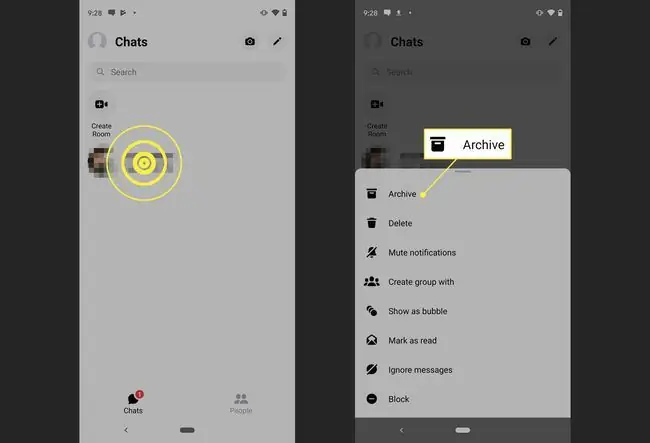
Para encontrar uma conversa arquivada, digite o nome da pessoa na barra de pesquisa na parte superior da tela do aplicativo Messenger.






